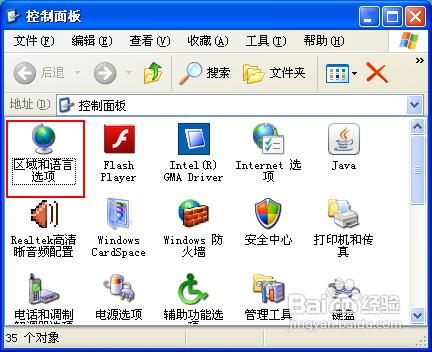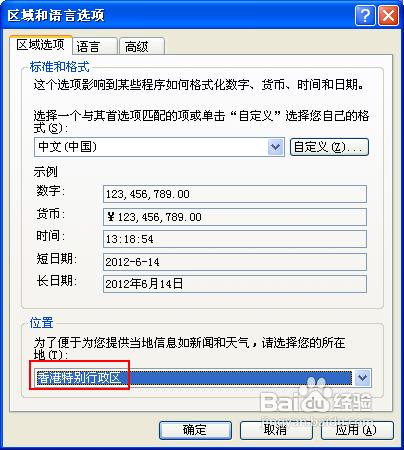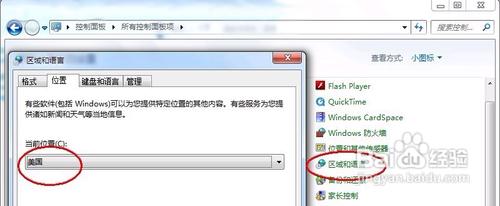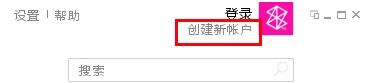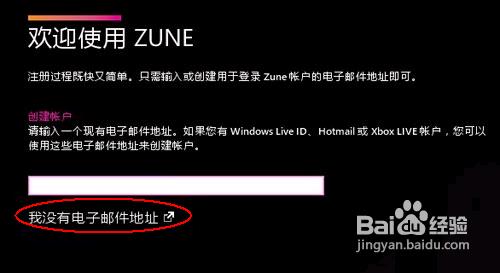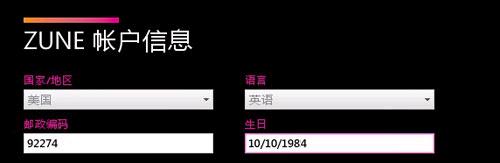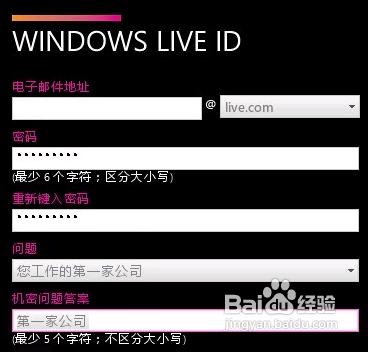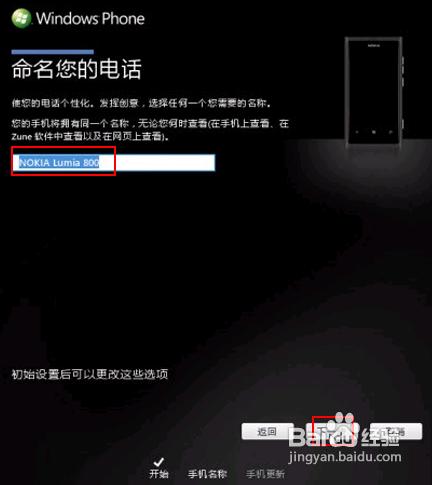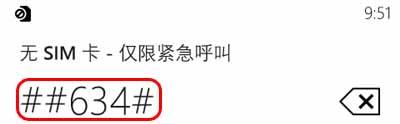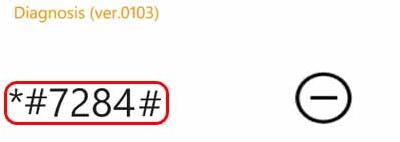諾基亞800c怎麼連線電腦?
ZuneZune是微軟官方的手機套件,相當於itunes,是管理800手機必備的軟體,傳輸圖片、音樂或者視訊都必須通過Zune,而且不管越不越獄都需要用到它,也可以說是必裝的軟體之一。第一次用手機連線Zune需要用帳號設定同步,以後才能更好地工作和管理。
工具/原料
網路
Zune
Nokia 800c
步驟一 設定電腦區域位置
因為中國區目前不支援Marketplace市場。需要在電腦端設定“位置”為香港或米國或TW等,推薦先香港。
開啟控制面板,雙擊開啟“區域和語言選項”:
在“區域選項”選項卡中將“位置”更改為米國或香港:
Win7下也是將“當前位置”更改為米國或香港:
步驟二 建立新帳戶
注意後面的時區一定要和在電腦的控制面板裡面設定的“位置”一致。
首先我們需要下載Zune軟體,下載地址:
然後是執行Zune套件,在歡迎介面點選右上角的“建立新賬戶”按鈕:
然後在“歡迎使用ZUNE”介面選擇下面的“我沒有電子郵件地址”來建立一個新的郵箱,也就是你的ZUNE通行證:
或者輸入已有的windows live ID。然後點選“下一步”;
在“國家/地區”中這裡推薦選美國,但一定要和你剛才在區域中更改的一致。如果英文不好的話可以選擇香港,都支援Marketplace市場。然後點選“我接受”:
開啟“Windows Live ID”介面中,在“電子郵件地址”文字框中輸入使用者名稱即可,也就是我們要的Zune通行證。後面選擇live.com或者hotmail.com都行:
之後是輸入驗證碼和選擇隱私協議;切換到“ZUNE標籤”介面,輸入喜歡的標籤即可。注意這個標籤就是以後的賬戶暱稱,在XBox Live還有Zune等地方都會顯示這個暱稱:
之後到了“謝謝”介面,Zune帳號至此註冊完畢,此時你已經擁有了一個可用的全能ID了,SkyDrive、Find My Phone(防盜)、ZUNE、MSN、Bing、XBox Live ID、Windows Live郵箱都是用這個ID!
完成後就可以繫結你的Win Phone手機了
步驟三 繫結並連線電腦
將手機連線電腦,稍等一會開啟Zune後點擊左下角的黑色手機圖示:
進入後點擊更改同步關係:
在“開始”介面點選“下一步”按鈕:
建立暱稱,保持預設的即可:
點選下一步,同步設定完成。
步驟四 Zune連線不上
一般來說手機連不上Zune的原因主要是連線模式選擇錯誤,重新將手機改為USB連線模式可恢復Zune的連線。
在撥號介面輸入“##634#”指令,開啟除錯工具:
在“Diagnosis”除錯工具介面中輸入“*#7284#”進入USB連線模式設定:
在開啟的“Micro USB Test”介面中選擇第一項“Zune Sync”:
退出除錯工作,重新連線資料線應該恢復了正常連線。
注意事項
Windows Live ID註冊資料裡面的地區,可以是美國,香港地區,臺灣地區,不能為中國。因為中國區目前不支援Marketplace市場。推薦選擇香港或米國,需和本地電腦設定的“位置”一致;
如果英文不好,建議使用Zune Software電腦客戶端建立Windows Live ID;
如果手機已經繫結的ID,也就是系統帳號有誤(地區不是米國或HK等)只能重置手機了(進入>設定>關於>更多資訊>重置你的手機)。要注意的是,此操作將刪除所有資訊,所以重置前還是得想辦法備份你的資訊哦。